MapInfo Pro Version
|
|
|
- Marie Jonsson
- för 4 år sedan
- Visningar:
Transkript
1 MapInfo Pro Version Licensiering och aktivering Första gången du startar MapInfo Pro blir du ombedd att aktivera produkten med serienumret och behörighetskoden som du fick under installationen. I detta avsnitt beskrivs aktiveringsprocessen för den typ av licens som din organisation har köpt. Starta MapInfo Pro genom att göra något av följande: Dubbelklicka på ikonen för MapInfo Pro på skrivbordet. Välj MapInfo Pro 12.5 (64-bitar) i Start-menyn, eller via Windows 8-snabbknapparna. Systemadministratörer som är intresserade av att installera och aktivera licenser i det tysta kan läsa i Installationsguide för MapInfo Pro om dessa anvisningar och för information om arbetsgruppsinstallation. USA Teknisk support: support.pb.com KANADA Teknisk support: support.pb.com EUROPA/STORBRITANNIEN Teknisk support: pitneybowes.co.uk/software/support Innehåll: Kontrollera vilken licenstyp du har Datorspecifika licenser Samtidiga licenser Distribuerbara licenser Premium-tjänster Licensaktivering för MapInfo Pro 32-bitars- och 64-bitarsversion på samma dator ASIEN/STILLAHAVSREGIONEN Teknisk support: pbinsight.com.au/support
2 Kontrollera vilken licenstyp du har Kontrollera vilken licenstyp du har Serienumret och behörighetskoden som du uppger under installationen talar om för MapInfo Pro vilken typ av licens du har. Beroende på licenstyp kommer MapInfo Pro att guida dig genom produktaktiveringen (om ditt företag köpte datorspecifika licenser) eller koppla upp mot en licensserver (om ditt företag köpte samtidiga eller distribuerbara licenser). Så här kontrollerar du vilken licenstyp du har: Om det tredje tecknet i serienumret är N har din organisation köpt datorspecifika licenser. Aktiveringsanvisningar finns i Datorspecifika licenser. Om det tredje tecknet i serienumret är S har din organisation köpt samtidiga licenser. Detta gäller om MapInfo Pro har installerats i en Citrix-miljö. Aktiveringsanvisningar finns i Samtidiga licenser. Om den tredje bokstaven i ditt serienummer är "D" eller om du har begränsad åtkomst till e-post, har ditt företag köpt distribuerbara licenser. Din systemadministratör ger dig information om licenserverdatorns namn och portnummer. Aktiveringsanvisningar finns i Distribuerbara licenser. Om det fjärde tecknet i serienumret är P har din organisation köpt Premium-licenser. Närmare information om Premium-tjänster finns i Premium-tjänster. Datorspecifika licenser Med datorspecifika licenser kan du köra MapInfo Pro på en specifik dator. Om du köpte datorspecifika licenser måste din installation av MapInfo Pro aktiveras innan du kan använda den. Aktivering innebär att du erhåller en licens från Pitney Bowes Inc. I detta avsnitt förklaras aktiveringsalternativen som finns för datorspecifika licenser. Obs: För Citrix-installationer måste du använda en samtidig licens för att efterleva ditt licensavtal. Produktaktivering Pitney Bowes Inc. använder det serienummer och den behörighetskod du uppgav under installationen för att aktivera produkten. Om du behöver dessa uppgifter igen finns serienumret och behörighetskoden på informationskortet för produktaktivering och på produktförpackningen. Så här aktiverar du MapInfo Pro: 1. Installera MapInfo Pro, om du inte redan gjort det, och starta produkten. När du startar MapInfo Pro för första gången efter installationen startar Aktiveringsguiden. Dialogrutan Aktivering av MapInfo Pro visas. 2 MapInfo Pro
3 Licensiering och aktivering av MapInfo Pro 2. Välj när du vill aktivera MapInfo Pro. Välj något av följande: Aktivera nu välj detta alternativ för att påbörja aktiveringen nu. Närmare anvisningar finns i avsnittet Aktivera nu. Aktivera senare välj detta alternativ om du vill starta en 30 dagars testperiod då du kan använda MapInfo Pro utan att aktivera produkten. Närmare anvisningar finns i avsnittet Aktivera senare. Aktivera senare Om du valde Aktivera senare, stängs aktiveringsguiden och testperioden påbörjas. Med testperioden kan du använda MapInfo Pro 12.5 (64-bitar) omedelbart och aktivera produkten när det passar dig. Varje efterföljande gång du startar MapInfo Pro 12.5 (64-bitar) kommer en dialogruta att informera dig om hur lång tid som återstår av testperioden och ger dig en möjlighet att aktivera produkten. Du måste aktivera MapInfo Pro 12.5 (64-bitar) vid något tillfälle under testperioden för att undvika avbrott i ditt arbete. När testperioden är till ända kan du inte längre använda MapInfo Pro 12.5 (64-bitar) förrän du har aktiverat programmet. Aktivera nu I dialogrutan Välj överföringsmetod väljer du någon av följande aktiveringsmetoder och klickar sedan på Nästa. Licensiering och aktivering 3
4 Datorspecifika licenser Automatisk aktivering Välj alternativet Automatisk aktivering om du har en Internetanslutning. Aktiveringsguiden kommer att göra en engångsuppkoppling mot en av Pitney Bowes FNO-servrar. Med hjälp av serienumret och behörighetskoden du uppgav under installationen kommer aktiveringsguiden att hämta en av licenserna ditt företag har köpt och associera den med din dator. Du är klar med aktiveringsprocessen och kan nu börja arbeta med programvaran. E-postaktivering Välj alternativet E-postaktivering om du inte har någon Internet-anslutning. Aktiveringsguiden kommer att visa dig hur du skapar en begäran om e-postaktivering som du sedan måste skicka till Pitney Bowes Inc. Så här startar du e-postaktivering: 1. I dialogrutan Verifiera aktiveringsreferenserna dubbelkollar du att serienumret och behörighetskoden är korrekta och klickar sedan på Nästa. Klicka på Redigera om du behöver göra några ändringar. 2. I dialogrutan Ange den plats där du vill spara filen för aktiveringsbegäran klickar du på Bläddra för att välja en mapp där filen för aktiveringsbegäran ska sparas och klickar sedan på Nästa. 4 MapInfo Pro
5 Licensiering och aktivering av MapInfo Pro Aktiveringsbegäran innehåller ditt serienummer och din behörighetskod, samt information som identifierar den dator du aktiverar på. 3. Dialogrutan Spara den här viktiga informationen innehåller information om filen för aktiveringsbegäran. Rutan Fil för aktiveringsbegäran visar hela sökvägen och namnet för filen för aktiveringsbegäran. Den e-postadress som filen ska skickas till visas i rutan E-postadress. Skriv ner sökvägen till filen med aktiveringsbegäran och e-postadressen dit filen för aktiveringsbegäran ska skickas. Varning: Ändra inte filen med aktiveringsbegäran på något sätt, tack. Om du gör det, kan inte Pitney Bowes Inc. hantera filen och din aktivering kommer att försenas. 4. Klicka på OK. Aktiveringsguiden stängs och testperioden startar automatiskt. 5. E-posta din aktiveringsbegäran till Pitney Bowes Inc. på denna adress: activation@mapinfo.com Slutföra e-postaktivering När du mottar aktiveringssvarsfilen från Pitney Bowes Inc. är du redo att slutföra aktiveringen av din produkt. Så här slutför du e-postaktiveringen: 1. Kopiera aktiveringssvarsfilen du fått från Pitney Bowes Inc. till en lättåtkomlig mapp på datorn och notera dess plats. 2. Öppna MapInfo Pro 12.5 (64-bitar). Om MapInfo Pro 12.5 (64-bitar) redan är igång, avsluta och starta om programmet. I dialogrutan som öppnas väljer du att slutföra aktiveringen av MapInfo Pro 12.5 (64-bitar). 3. Klicka på Ja. 4. I dialogrutan Behandla svar för e-postaktivering klickar du på Bläddra för att navigera till den plats där aktiveringssvarsfilen finns lagrad. 5. Klicka på Öppna i dialogrutan Sök svarsfil när du har hittat filen. Du kommer att se sökvägen och filnamnet för din aktiveringssvarsfil. Licensiering och aktivering 5
6 Datorspecifika licenser 6. I dialogrutan Behandla svar för e-postaktivering klickar du på Nästa. Ett aktiveringsmeddelande visas, som talar om för dig att aktiveringen lyckades. 7. Klicka på OK. Aktiveringsguiden stängs och din produkt är aktiverad och klar att användas. Du är klar och kan ta bort aktiveringssvarsfilen (du behöver inte behålla filen på datorn). Obs: Du kan kontrollera aktiveringsstatus på fliken PRO genom att peka på Licensiering och granska informationen. Använda MapInfo Pro medan du väntar Medan du väntar på att Pitney Bowes Inc. ska skicka aktiveringssvarsfilen kan du fortsätta använda MapInfo Pro under testperioden. Vi rekommenderar att du aktiverar före testperiodens slut, för att säkerställa avbrottsfri användning. Varje gång du öppnar MapInfo Pro efter att ha påbörjat e-postaktiveringen kommer en dialogruta att fråga om du vill slutföra aktiveringen av MapInfo Pro. När du mottar aktiveringssvarsfilen från Pitney Bowes Inc. är du redo att färdigställa aktiveringen. Så här gör du om du vill fortsätta använda MapInfo Pro under testperioden: 1. I dialogrutan Är du redo att slutföra aktiveringen av MapInfo Pro? klickar du på Nej. 2. I den dialogruta som visas och ger information om testperioden väljer du något av följande: 6 MapInfo Pro
7 Licensiering och aktivering av MapInfo Pro Använd MapInfo Pro välj detta alternativ om du ännu inte mottagit någon svarsfil för aktiveringen och du vill använda MapInfo Pro under testperioden. Gör om aktiveringen välj detta alternativ om tidigare aktiveringsförsök har misslyckats. 3. Klicka på antingen Slutför eller Nästa. Om du valde Använd MapInfo Pro klickar du på Slutför. Aktiveringsguiden stängs, och MapInfo Pro kan användas under testperioden. Du kan aktivera vid ett senare tillfälle. Om ett tidigare försök att aktivera MapInfo Pro har misslyckats, och du valde Gör om aktiveringen, klickar du på Nästa. Aktiveringsguiden startar om så att du får en ny chans att aktivera. Överföra en datorspecifik licens Datorspecifika licenser (det tredje tecknet i serienumret är N ) är kopplade till en bestämd dator. Om du vill använda produkten på en annan dator än den där du har aktiverat den, och utan att förbruka ännu en licens, kan du överföra licensen från en dator till en annan, Till exempel kanske du har fått en ny dator på jobbet och du vill köra produkten på den nya datorn i stället för den gamla. Antalet tillgängliga överföringar per år är beroende av de alternativ som ditt företag valde vid inköpet av licenserna. Överföra din licens till en annan dator Så här överför du en datorspecifik licens: 1. Öppna MapInfo Pro. 2. Gå till fliken PRO, peka på Licensiering och Överför en licens. 3. I dialogrutan Överföring av MapInfo Professional-licens klickar du på Ja. 4. Välj en aktiveringssmetod i dialogrutan Välj överföringsmetod, antingen Automatisk överföring eller E-postöverföring, och klicka sedan på Nästa. Närmare anvisningar finns i avsnittet Automatisk överföring respektive i avsnittet E-postöverföring. Automatisk överföring Välj alternativet Automatisk överföring om du har en Internetanslutning. Din licens kommer att överföras automatiskt till Pitney Bowes Inc. Du kan hämta licensen genom att aktivera din produkt på en annan dator. Så här startar du automatisk överföring av en licens: 1. I dialogrutan Välj överföringsmetod väljer du Automatisk överföring och klickar sedan på Nästa. Licensöverföringsguiden tar en liten stund på sig att överföra licensen till Pitney Bowes Inc. När överföring har slutförts visas ett meddelande om att överföringen har slutförts. Licensiering och aktivering 7
8 Datorspecifika licenser 2. Klicka på OK. MapInfo Pro 12.5 (64-bitar) stängs och kan inte längre köras på den här datorn. Licensen finns nu tillgänglig så att du kan aktivera MapInfo Pro 12.5 (64-bitar) på en annan dator. E-postöverföring Välj E-postöverföring om du inte har någon Internetanslutning. Du vägleds genom förfarandet för att skapa en fil för överföringsbegäran, som du sedan e-postar till Pitney Bowes Inc. Så här överför du en licens via e-post: 1. I dialogrutan Välj överföringsmetod väljer du E-postöverföring och klickar sedan på Nästa. 2. I dialogrutan Spara fil för överföringsbegäran skriver du in, eller klickar på Bläddra för att välja, sökvägen till den licensfil som ska överföras. Klicka på Nästa för att fortsätta. 3. Dialogrutan Spara den här viktiga informationen innehåller information om filen för aktiveringsbegäran. Rutan Fil för aktiveringsbegäran visar hela sökvägen och namnet för filen för aktiveringsbegäran. Den e-postadress som filen ska skickas till visas i rutan E-postadress. Skriv ner platsen där filen för överföringsbegäran finns och e-postadressen dit filen ska skickas. Varning: Redigera inte filen för överföringsbegäran på något sätt. Om du gör det, kan inte Pitney Bowes Inc. hantera filen och din aktivering kommer att försenas. 4. Klicka på OK. MapInfo Pro 12.5 (64-bitar) stängs och kan inte längre köras på den här datorn förrän du har aktiverat programmet igen. 5. E-posta din aktiveringsbegäran till Pitney Bowes Inc. på denna adress: activation@mapinfo.com Licensen finns nu tillgänglig så att du kan aktivera MapInfo Pro 12.5 (64-bitar) på en annan dator. Avinstallera, överföringsalternativ Om du har en datorspecifik licens och vill avinstallera MapInfo Pro har du möjlighet att överföra licensen till Pitney Bowes Inc. Om du har för avsikt att installera MapInfo Runtime på en annan dator ska du överföra licensen till Pitney Bowes Inc. så att licensen blir tillgänglig. När du installerar MapInfo Pro på önskad dator kommer du att ombes aktivera produkten. Om du har för avsikt att överföra MapInfo Pro på samma dator ska du inte överföra licensen. När du ominstallerar kan du återanvända samma licens utan att aktivera. 8 MapInfo Pro
9 Licensiering och aktivering av MapInfo Pro När du börjar avinstallera MapInfo Pro visas dialogrutan Vill du överföra licensen nu?. Gör något av följande: Klicka på Ja för att överföra licensen till Pitney Bowes Inc.. Licensöverföringsguiden kommer att guida dig genom överföringsproceduren. Mer information finns i Överföra din licens till en annan dator. Klicka på Nej om du vill behålla licensen på denna datorn. Avinstallationen fortsätter. När du ominstallerar MapInfo Pro kan du återanvända samma licens utan att aktivera. Samtidiga licenser Med samtidiga licenser kan du installera MapInfo Pro på valfritt antal datorer. En licensserver som är installerad och sköts av ditt företag begränsar antalet datorer som kan köra MapInfo Pro vid en given tidpunkt till det antal samtidiga licenser ditt företag har köpt. Obs: Citrix-installationer kräver samtidiga licenser. Om ni har samtliga licenser måste du koppla upp mot en licensserver på nätverket för att checka ut en licens innan du kan köra MapInfo Pro. Att checka ut en licens innebär att man hämtar en licens från licensservern. Du måste uppge namn och portnummer på licensserver för att kunna koppla upp dig mot den. Detta kan du göra antingen under installationen eller första gången du kör MapInfo Pro. När du har etablerat kontakt med licensservern sker utcheckningen automatiskt. En licensserveradministratör från ditt företag installerar och underhåller licensservern. Licensserveradministratören måste även utföra följande uppgifter: Aktivera licensservern för att göra licenserna tillgängliga för utcheckning. Tala om licensservers namn och portnummer för användarna. Ansluta till en licensserver Om ditt företag har köpt samtidiga licenser för MapInfo Pro måste du ansluta till en licensserver för att kunna köra produkten. För att kunna ansluta till licensservern måste MapInfo Pro ha tillgång till licensserverns namn och portnummer. Den här informationen kan du få av licensserveradministratören. Ansluta under installation Installationsprogrammet kommer att fråga efter licensserverns namn och portnummer Ange dessa om du känner till dem vid installationstillfället. När du startar MapInfo Pro kommer du att anslutas till licensservern och licensen kommer att checkas ut automatiskt. Om du inte har tillgång till denna information vid installationstillfället ges du möjlighet att fortsätta med installationen utan att fylla i licensservernamn och portnummer. Du kommer att få en till möjlighet att ansluta till servern när du startar MapInfo Pro. Ansluta efter installation Om du inte angav licensservernamn och portnummer under installationen kommer du att uppmanas att uppge denna information när du startar MapInfo Pro. Du får även denna fråga om MapInfo Pro inte kan ansluta mot en licensserver med det servernamn och portnummer du uppgav vid installationen. Så här ansluter du till en licensserver efter att du har installerat MapInfo Pro: 1. Starta MapInfo Pro. Dialogrutan Anslut till licensserver visas. Licensiering och aktivering 9
10 Samtidiga licenser Om du har tillgång till licensservernamn och portnummer, följ dessa instruktioner. Om du inte har det hittar du mer information i Påbörja testperioden. Obs: Serverns namn har formatet \\dinlicensserver och är namnet eller IP-adressen för den dator som licensservern finns installerad på. Standardinställning för portnumret är 27000, men värdet kan ändras av systemadministratören för Licensservern. Rådfråga administratören om portnumret inte fungerar. 2. Ange Licensserverns namn i fältet Servernamn. 3. Ange portnummer i fältet Portnummer. 4. Klicka på Anslut. MapInfo Pro ansluter mot licensservern och checkar ut en licens. När du kan föra ut checkar tänkt dialogrutan Anslut till licensserver. MapInfo Pro är nu licensierat och färdigt att användas. När du en gång har anslutit mot din licensserver kommer en licens att checkas ut automatiskt när du startar MapInfo Pro. Påbörja testperioden Om du inte har ett licensservernamn och portnummer när du börjar använda MapInfo Pro kan du starta en 30-dagars testperiod då du kan använda MapInfo Pro utan att ansluta till licensserver. Så här använder du testperioden för att köra MapInfo Pro: 1. Öppna MapInfo Pro. 2. I dialogrutan Anslut till licensserver klickar du på Testperiod. Ett aktiveringsmeddelande visas, som talar om att testperioden har inletts. 3. Klicka på OK. MapInfo Pro är redo att användas under testperioden. Anslutningsfel Att anslutning till licensservern misslyckas kan bero på flera saker. Till exempel kanske du känner till licensservernamnet och portnumret, men licensserveradministratören kanske inte har hunnit installera dem än. I detta fall hittar inte MapInfo Pro licensservern du angav. För att använda MapInfo Pro kan du starta testperioden och sedan ansluta när du vet att licensservern har installerats och är igång. Fel kan även uppstå om licensservern har flyttats till en annan dator. I så fall har du tidigare kunnat ansluta till licensservern, men licensservern har flyttats sedan du sist använde MapInfo Pro. MapInfo Pro letar efter licensen på dess tidigare plats. Om MapInfo Pro inte kan ansluta till licensservern vid 10 MapInfo Pro
11 Licensiering och aktivering av MapInfo Pro starten visas dialogrutan Anslut till licensserver. Mer information finns i Ansluta efter installation. Kontakta din licensserveradministratör för att få rätt licensservernamn. Till sist, om alla licenser har checkats ut kommer du inte att kunna köra MapInfo Pro. Du kan ansluta till licensservern, men du kan inte checka ut en licens eftersom alla redan används. Du måste vänta tills en licens blir ledig innan du kan checka ut en licens. Låna en samtidig licens Vissa samtidiga licenser kan lånas. Med lånade licenser kan du använda MapInfo Pro när datorn inte kan ansluta till din licensserver. Om du till exempel har installerat MapInfo Pro på en bärbar dator och du åker bort från kontoret kan du låna en licens för att använda MapInfo Pro när du är borta. Kontrollera med din licensserveradministratör för att ta reda på om er samtidiga licens inkluderar lån. När du lånar en licens måste du ange en låneperiod som ger dig tillräckligt med tid att använda MapInfo Pro innan licensen går ut. Om licensen går ut innan du har möjlighet att återlämna den går licensen automatiskt tillbaka till licensservern. MapInfo Pro är oanvändbart innan du kan ansluta till ditt nätverk igen och checka ut en licens. För att låna en licens måste den dator du vill lägga in den lånade licensen på, ha MapInfo Pro installerat och den måste vara ansluten till licensservern. Så här lånar du en licens: 1. Öppna MapInfo Pro. 2. På PRO-menyn, peka på Licensiering. Klicka på Låna en licens för att öppna dialogrutan Låna MapInfo Pro-licens. 3. Ange hur många dagar du vill låna licensen. Du kan ange fr.o.m. den maximala låneperiod som administratören har angett. 4. Klicka på Låna licens. Efter en liten stund visas ett aktiveringsmeddelande, som informerar dig om att licensen har lånats från servern. 5. Klicka på OK. Du kan använda MapInfo Pro på denna dator när du inte är ansluten till ditt nätverk, under den lånetid du angivit. Obs: En Licensserveradministratör kan ställa in låneperioden för licensen på mellan 1 och 365 dagar, där standardvärdet är 365 dagar. När en gräns har ställts in i verktyget Licensserver kan en MapInfo Pro-installation låna licensen under högst detta antal dagar. Återlämna en lånad licens När du vill återlämna den lånade licensen måste du återansluta till datorn som använder den lånade licensen till ditt nätverk. Om den inte är ansluten är inte kommandot Återlämna lånad licens tillgängligt. Så här återlämnar du en lånad licens: 1. Återanslut datorn till nätverket. 2. Öppna MapInfo Pro. En dialogruta talar om vilket datum den lånade licensen går ut. 3. Klicka på OK. 4. På fliken PRO, peka på Licensiering och Återlämna lånad licens. Dialogrutan Återlämna distribuerad licens till licensservern visas. Denna dialogruta förklarar hur en licens återlämnas. 5. Klicka på OK. Ett aktiveringsmeddelande visas, som informerar dig om att licensen har återlämnats till licensservern. 6. Klicka på OK. Licensiering och aktivering 11
12 Distribuerbara licenser Distribuerbara licenser Vi har utvecklat en licensieringsmodell som gör att företag kan distribuera permanenta licenser med den MapInfo-licensserver som finns på DVD-skivan för MapInfo Pro. Modellen utvecklades ursprungligen för kunder med begränsad åtkomst till e-post eller till Pitney Bowes FNO-servern. Distribuerade licenser aktiveras genom en procedur som liknar den för andra modeller som hanteras via Licensserver. Anvisningar för att installera Licensservern finns i användarhandboken för Licensservern. Du kan även återsända en distribuerad licens till din Licensserver om du behöver föra över den till en annan dator. Anvisningar finns i Överföra en distribuerad licens. Innan du inleder aktiveringsprocessen för den distribuerade licensen ska du se till att du fått följande information av administratören för din Licensserver: Rätt serienummer och aktiveringskod Licensserver-datorns namn Portnumret för servern Därefter kan du påbörja installationen och aktiveringen av din distribuerade licens. Aktivera en distribuerbar licens Se till att din MapInfo Licensserver körs. Kontrollera att servern är korrekt konfigurerad och innehåller de aktiverade licenser som krävs. Så här aktiverar du en distribuerad licens: 1. Påbörja installationsprocessen för MapInfo Pro precis som för vilken licensmodell som helst. 2. När du ombes ange serienummer och behörighetskod ska du ange serienumret och aktiveringskoden för den distribuerade licensen. Serienummer för distribuerbara licenser börjar med MID. 3. Klicka på Nästa. Dialogrutan Licensservernamn och portnummer visas. Obs: Serverns namn har formatet \\dinlicensserver och är namnet eller IP-adressen för den dator som licensservern finns installerad på. Standardinställning för portnumret är 27000, men värdet kan ändras av systemadministratören för Licensservern. Rådfråga administratören om portnumret inte fungerar. 4. Ange din Licensservers (datorns) namn i fältet Licensserverns namn och portnumret i fältet Licensserverns portnummer eller låt standardvärdet stå kvar. 12 MapInfo Pro
13 Licensiering och aktivering av MapInfo Pro 5. Klicka på Nästa för att fortsätta. Följ uppmaningarna i de påföljande dialogrutorna tills du har slutfört installationen. När du öppnar MapInfo Pro för första gången inträffar något av följande: Om applikationen hittar Licensservern och serienumret, aktiveringskoden och portnumret är korrekta öppnas applikationen och produkten aktiveras. Om programmet inte lyckas få åtkomst till Licensservern eller inte kände igen serienumret, aktiveringskoden eller portnumret visas ett felmeddelande. Vi rekommenderar att du granskar dessa komponenter för att kontrollera att de är korrekta och/eller samarbetar med din systemadministratör för att granska dessa fyra uppgifter. Rätta till ev. felaktig information och påbörja aktiveringsprocessen igen. När du har aktiverat din licens kan du granska licensinformationen i MapInfo Pro på fliken PRO genom att peka på Licensiering. Serienumret, behörighetskoden och licensieringsinformation visas i rutan, för framtida referens. Felsöka en lånad eller distribuerad licens Följande problem uppstår om du har uppgraderat MapInfo Pro med en distribuerad licens eller lånad licens, men Licensservern inte har uppgraderats till en kompatibel version: MapInfo Pro kan inte låna en licens. MapInfo Pro kan inte aktivera en distribuerad licens från Licensservern. Om problemet uppstår ska du kontakta Licensserveradministratören och be honom eller henne uppgradera Licensservern till en version som är kompatibel med din version av MapInfo Pro. En kompatibel version av Licensservern är en version som är utgiven samtidigt som eller efter den version av MapInfo Pro som du uppgraderar till. Överföra en distribuerad licens Du kan överföra en distribuerad licens till din Licensserver för att kunna flytta licensen till en annan dator. Obs: Innan du utför maskinvaruändringar på din dator (som t.ex. omformaterar disken) måste du komma ihåg att skicka tillbaka din aktiverade licens till Pitney Bowes Inc. eller till din licensserver. När maskinvaran väl har ändrats kan du sedan aktivera licensen på nytt. Så här överför du en distribuerad licens till din Licensserver: 1. På fliken PRO pekar du på Licensiering och Överför en licens. Dialogrutan Återlämna distribuerad licens till licensservern visas. 2. Klicka på OK om du vill överföra den distribuerade licensen till servern. Om det finns osparade eller öppna MapInfo-tabelldata visas dialogrutan Spara ändrade tabelldata. Den här dialogrutan hjälper dig spara eller återställa data innan du överför din licens till Licensservern. Klicka på motsvarande alternativ för att spara eller återställa data: Klicka på Spara för att spara informationen i den öppna tabellen Licensiering och aktivering 13
14 Premium-tjänster Klicka på Spara alla för att spara öppna data i tillhörande datatabeller Klicka på Återställ för att stänga den öppna tabellen utan att spara ändringarna Klicka på Återställ alla för att stänga de öppna tabellerna utan att spara ändringarna När du gjort ditt val i den här dialogrutan fortsätter överföringen. Obs: När du har återlämnat licensen stängs applikationen. Eftersom MapInfo Pro fortfarande finns installerat på din dator försöker produkten aktivera en ny distribuerbar licens om du öppnar applikationen igen. Om licensen inte är åtkomlig kan du använda testlicensen under en 30 dagar lång testperiod. Premium-tjänster Följande (valfria) Premium-tjänster finns tillgängliga med en MapInfo Pro Premium-licens: Lägg till Bing-vägar på karta MapInfo Pro har stöd för Microsoft BING -vägar. Med ett enda klick kan du enkelt lägga till ett Microsoft Bing-lager på en karta. Flytta karta till funktionen Flytta karta till centrerar om kartvyn till en ny position efter adress eller platsnamn. Dessa finns även tillgängliga under en utvärderingsperiod, så att du kan prova dem. Om du installerar en utvärderingsversion får du en obegränsad användarlicens för MapInfo Pro under en trettio (30) dagars provperiod. Det tillkommer ingen extra kostnad för köp av Premium-tjänster. Licensaktivering för MapInfo Pro 32-bitars- och 64-bitarsversion på samma dator Du kan installera båda versionerna av MapInfo Pro på en och samma dator oavsett vilken typ av licens du har köpt. Aktivering och återlämning av licenser, och huruvida du kan låna en licens sker på olika sätt beroende vilken vilken licenstyp du har har. Datorspecifika licenser Licenserna utfärdas från Pitney Bowes FNO-server. När du installerar MapInfo Pro kan du aktivera licensen direkt, eller senare under provperioden på 30 dagar. När du har aktiverat får du en licens från Pitney Bowes FNO-server som är specifik för din dator. När du installerar den andra versionen av MapInfo Pro, behöver du inte aktivera licensen. Samma licens används för båda installationerna. Om du avinstallerar en av versionerna får du frågan om du vill överföra licensen till Pitney Bowes Inc. Eftersom du fortfarande behöver en licens för att använda den kvarvarande versionen, ska du svara Nej på frågan om överföring. Om du vill avinstallera även den andra versionen och inte vill återinstallera MapInfo Pro på samma dator ska du svara Ja på frågan om överföring. Mer information finns i Datorspecifika licenser på sidan 2. Samtidig licens Samtidiga, eller flytande licenser, utfärdas från en licensserver som ditt företag har köpt och underhåller. Du behöver licensserverns namn och port för att aktivera en samtidig licens. Du kan aktivera licensen under installationsprocessen eller när du startar en MapInfo Pro-session. Varje MapInfo Pro-session på en dator måste checkas ut med en samtidig licens. Men om samma användare använder båda MapInfo Pro-instanserna kommer endast en licens att checkas ut. När du avslutar din session, återförs licensen till servern. Låna en samtidig licens 14 MapInfo Pro
15 Licensiering och aktivering av MapInfo Pro Licenser som kan lånas är samtidiga licenser som lånas ut för användning på en annan dator under en tid. På detta sätt kan du använda en installation av MapInfo som inte är ansluten till licensservern, till exempel på en bärbar dator när du är ute och reser. Om den bärbara datorna har både 32- och 64-bitarsversionen av MapInfo Pro installerade, kan den lånade licensen användas med bägge versionerna. När du återlämnar en delad licens måste du återansluta den bärbara datorn till licensservernätverket för att få en annan samtidig (flytande) licens, så att du kan fortsätta använda båda versionerna. Mer information finns i Samtidiga licenser på sidan 9. Distribuerade licenser Aktiveringsprocessen för distribuerade licenser påminner om den för datorspecifika licenser som ansluter till Pitney Bowes FNO-server. Med den skillnaden att din licensadministratör konfigurerar en egen licensserver som kommunicerar med Pitney Bowes FNO-server istället för med din installation av MapInfo Pro genom att ansluta direkt till Pitney Bowes FNO-server. Den första installationen av MapInfo Pro på din dator kommunicerar med din licensserver. Du kommer att få ange licens- och serverinformation. När du installerar den andra versionen av MapInfo Pro, kommer du att få ange licens- och serverinformationen. Men båda MapInfo Pro-versionerna använder samma distribuerade licens. Mer information finns i Distribuerbara licenser på sidan 12. Universella licenser Företag som köper universella licenser får en speciallicens som de kan göra tillgänglig för sina MapInfo Pro-användare. Inga speciella krav eller åtgärder krävs om både 32- och 64-bitarsversionen är installerade på samma dator. Licensiering och aktivering 15
MapInfo Professional Version 12.5
 MapInfo Professional Version 12.5 Licensiering och aktivering Första gången du startar MapInfo Professional blir du ombedd att aktivera produkten med serienumret och behörighetskoden som du fick under
MapInfo Professional Version 12.5 Licensiering och aktivering Första gången du startar MapInfo Professional blir du ombedd att aktivera produkten med serienumret och behörighetskoden som du fick under
progecad NLM Användarhandledning
 progecad NLM Användarhandledning Rel. 19.1 Innehållsförteckning Innehållsförteckning... 2 Introduktion... 3 Hur du börjar... 3 Installation av progecad NLM Server... 3 Registrering av progecad NLM Server...
progecad NLM Användarhandledning Rel. 19.1 Innehållsförteckning Innehållsförteckning... 2 Introduktion... 3 Hur du börjar... 3 Installation av progecad NLM Server... 3 Registrering av progecad NLM Server...
Aktiveringsguide. Fyll i licenskod
 Aktiveringsguide Fyll i licenskod Aktivera via internet Aktivera manuellt Widgit Produktaktivering Med aktiveringsguiden för Widgitprodukter kan du aktivera dina program och hantera dina licenser. Aktiveringsguiden
Aktiveringsguide Fyll i licenskod Aktivera via internet Aktivera manuellt Widgit Produktaktivering Med aktiveringsguiden för Widgitprodukter kan du aktivera dina program och hantera dina licenser. Aktiveringsguiden
License Server. Version 4.6. Användarhandbok för Licensserver
 License Server Version 4.6 Användarhandbok för Licensserver Meddelanden Copyright Information i det här dokumentet kan ändras utan föregående meddelande och utgör inget åtagande från säljaren eller dess
License Server Version 4.6 Användarhandbok för Licensserver Meddelanden Copyright Information i det här dokumentet kan ändras utan föregående meddelande och utgör inget åtagande från säljaren eller dess
Sätt igång med QuarkXPress
 Sätt igång med QuarkXPress 10.0.1 INNEHÅLL Innehåll Sammanhörande dokumentation...3 Systemkrav...4 Systemkrav: Mac OS X...4 Systemkrav: Windows...4 Installation: Mac OS...5 Lägga till filer efter installationen:
Sätt igång med QuarkXPress 10.0.1 INNEHÅLL Innehåll Sammanhörande dokumentation...3 Systemkrav...4 Systemkrav: Mac OS X...4 Systemkrav: Windows...4 Installation: Mac OS...5 Lägga till filer efter installationen:
Information till användaren att han/hon måste aktivera mjukvaran.
 Produktaktivering Startfönster Information till användaren att han/hon måste aktivera mjukvaran. Denna guide visas efter att installationen avslutats och first time setup är slutförd. Guiden kommer att
Produktaktivering Startfönster Information till användaren att han/hon måste aktivera mjukvaran. Denna guide visas efter att installationen avslutats och first time setup är slutförd. Guiden kommer att
INSTALLATIONSHANDBOK
 , Talsyntes INSTALLATIONSHANDBOK Innehåll Systemkrav 2 Installation med programskivan 3 Installation efter nedladdning från internet 4 Installation tillval/tillägg 7 Installation av MSI-filer (skolor och
, Talsyntes INSTALLATIONSHANDBOK Innehåll Systemkrav 2 Installation med programskivan 3 Installation efter nedladdning från internet 4 Installation tillval/tillägg 7 Installation av MSI-filer (skolor och
Windows NT 4.x. Förberedelser. Snabbinstallation från cd-skiva. Phaser 4500 laserskrivare
 Windows NT 4.x Det här avsnittet omfattar: "Förberedelser" på sidan 3-21 "Snabbinstallation från cd-skiva" på sidan 3-21 "Andra installationsmetoder" på sidan 3-22 "Felsökning i Windows NT 4.x (TCP/IP)"
Windows NT 4.x Det här avsnittet omfattar: "Förberedelser" på sidan 3-21 "Snabbinstallation från cd-skiva" på sidan 3-21 "Andra installationsmetoder" på sidan 3-22 "Felsökning i Windows NT 4.x (TCP/IP)"
Windows NT 4.x. Förberedelser. Snabbinstallation från cd-skiva. Phaser 6250 färglaserskrivare
 Windows NT 4.x Det här avsnittet omfattar: Förberedelser på sidan 3-21 Snabbinstallation från cd-skiva på sidan 3-21 Andra installationsmetoder på sidan 3-22 Felsökning i Windows NT 4.x (TCP/IP) på sidan
Windows NT 4.x Det här avsnittet omfattar: Förberedelser på sidan 3-21 Snabbinstallation från cd-skiva på sidan 3-21 Andra installationsmetoder på sidan 3-22 Felsökning i Windows NT 4.x (TCP/IP) på sidan
Installationsguide ELCAD 7.10
 Installationsguide ELCAD 7.10 Innehållsförteckning Inledning... 2 Installation av ELCAD 7.10... 2 Viktiga nyheter om installationen... 2 Före installationen... 2 Ladda hem internationell version... 2 Ladda
Installationsguide ELCAD 7.10 Innehållsförteckning Inledning... 2 Installation av ELCAD 7.10... 2 Viktiga nyheter om installationen... 2 Före installationen... 2 Ladda hem internationell version... 2 Ladda
INSTALLATIONS ANVISNING
 INSTALLATIONS ANVISNING AMA BESKRIVNINGSVERKTYG V E R S I O N 1. 0 V E R K T YG F Ö R V E R K L I G H E T E N INNEHÅLL Tack för att du valt att använda AMA beskrivningsverktyg. Vi hoppas att AMA beskrivningsverktyg
INSTALLATIONS ANVISNING AMA BESKRIVNINGSVERKTYG V E R S I O N 1. 0 V E R K T YG F Ö R V E R K L I G H E T E N INNEHÅLL Tack för att du valt att använda AMA beskrivningsverktyg. Vi hoppas att AMA beskrivningsverktyg
OBS! FÖRSÖK INTE INSTALLERA PROGRAMVARAN INNAN DU HAR LÄST DET HÄR DOKUMENTET.
 INSITE INSTALLATIONSBULLETIN Sid 2: Installera INSITE Sid 7: Ta bort INSITE OBS! FÖRSÖK INTE INSTALLERA PROGRAMVARAN INNAN DU HAR LÄST DET HÄR DOKUMENTET. OM PROGRAMVARAN INSTALLERAS ELLER ANVÄNDS PÅ FELAKTIGT
INSITE INSTALLATIONSBULLETIN Sid 2: Installera INSITE Sid 7: Ta bort INSITE OBS! FÖRSÖK INTE INSTALLERA PROGRAMVARAN INNAN DU HAR LÄST DET HÄR DOKUMENTET. OM PROGRAMVARAN INSTALLERAS ELLER ANVÄNDS PÅ FELAKTIGT
HASP-felsökningsguide
 HASP-felsökningsguide Huvudkontor: Trimble Geospatial Division 10368 Westmoor Drive Westminster, CO 80021 USA www.trimble.com Copyright och varumärken: 2005-2013, Trimble Navigation Limited. Med ensamrätt.
HASP-felsökningsguide Huvudkontor: Trimble Geospatial Division 10368 Westmoor Drive Westminster, CO 80021 USA www.trimble.com Copyright och varumärken: 2005-2013, Trimble Navigation Limited. Med ensamrätt.
DDS-CAD. Installation av student-/demolicens
 S DDS-CAD Installation av student-/demolicens Användande av DDS-CAD är skyddat via licensbehov.detta sker via en fysisk USB-nyckel som innehåller krypterad licensinformation. Programvaran är därmed skyddad
S DDS-CAD Installation av student-/demolicens Användande av DDS-CAD är skyddat via licensbehov.detta sker via en fysisk USB-nyckel som innehåller krypterad licensinformation. Programvaran är därmed skyddad
Windows 2000, Windows XP och Windows Server 2003
 Windows 2000, Windows XP och Windows Server 2003 Det här avsnittet omfattar: "Förberedelser" på sidan 3-15 "Snabbinstallation från cd-skiva" på sidan 3-15 "Andra installationssätt" på sidan 3-16 "Felsökning
Windows 2000, Windows XP och Windows Server 2003 Det här avsnittet omfattar: "Förberedelser" på sidan 3-15 "Snabbinstallation från cd-skiva" på sidan 3-15 "Andra installationssätt" på sidan 3-16 "Felsökning
QuarkXPress 9.3 Informationsfil
 QuarkXPress 9.3 Informationsfil INNEHÅLL Innehåll QuarkXPress 9.3 Informationsfil...4 Systemkrav...5 Systemkrav: Mac OS...5 Systemkrav: Windows...5 Installation: Mac OS...7 Utföra en tyst installation...7
QuarkXPress 9.3 Informationsfil INNEHÅLL Innehåll QuarkXPress 9.3 Informationsfil...4 Systemkrav...5 Systemkrav: Mac OS...5 Systemkrav: Windows...5 Installation: Mac OS...7 Utföra en tyst installation...7
Sharpdesk V3.5. Installationsguide: produktnyckelversion. Version 1.0
 Sharpdesk V3.5 Installationsguide: produktnyckelversion Version 1.0 Copyright Upphovsrätten för denna programvara tillhör Sharp Corporation. All reproduktion, bearbetning eller översättning utan skriftligt
Sharpdesk V3.5 Installationsguide: produktnyckelversion Version 1.0 Copyright Upphovsrätten för denna programvara tillhör Sharp Corporation. All reproduktion, bearbetning eller översättning utan skriftligt
AVCAD 4.0 för Windows
 BILAGA A Installation och konfigurering av SQL-server. Applikationen kan antingen köras mot MS SQL-server eller MS Access. Koppling mot MS-ACCESS databas. MS Access installeras och konfigureras automatiskt
BILAGA A Installation och konfigurering av SQL-server. Applikationen kan antingen köras mot MS SQL-server eller MS Access. Koppling mot MS-ACCESS databas. MS Access installeras och konfigureras automatiskt
Schemalätt 6.0 Installationsanvisning
 Schemalätt 6.0 Installationsanvisning Inledning Här följer en kort instruktion över hur du som ny kund installerar och aktiverar Schemalätt 6.0. Observera att Schemalätt 6.0 är ett Windows program och
Schemalätt 6.0 Installationsanvisning Inledning Här följer en kort instruktion över hur du som ny kund installerar och aktiverar Schemalätt 6.0. Observera att Schemalätt 6.0 är ett Windows program och
Antivirus Pro 2011. Snabbguide
 Antivirus Pro 2011 Snabbguide Viktigt! På CD-fodralet finns den aktiveringskod som du behöver för att aktivera produkten. Förvara den på ett säkert ställe. Den här produkten får endast användas om det
Antivirus Pro 2011 Snabbguide Viktigt! På CD-fodralet finns den aktiveringskod som du behöver för att aktivera produkten. Förvara den på ett säkert ställe. Den här produkten får endast användas om det
Windows 2000, Windows XP och Windows Server 2003
 Windows 2000, Windows XP och Windows Server 2003 "Förberedelser" på sida 3-14 "Snabbinstallation från CD-skiva" på sida 3-14 "Övriga installationssätt" på sida 3-15 "Felsökning i Windows 2000, Windows
Windows 2000, Windows XP och Windows Server 2003 "Förberedelser" på sida 3-14 "Snabbinstallation från CD-skiva" på sida 3-14 "Övriga installationssätt" på sida 3-15 "Felsökning i Windows 2000, Windows
Installationsguide för FAR Komplett Offline 2.1.2
 Installationsguide för FAR Komplett Offline 2.1.2 Denna guide gäller för installation av FAR Komplett Offline 2.1.2 på Windows XP, Windows Vista respektive Windows 7. Dialogrutorna kan skilja sig åt beroende
Installationsguide för FAR Komplett Offline 2.1.2 Denna guide gäller för installation av FAR Komplett Offline 2.1.2 på Windows XP, Windows Vista respektive Windows 7. Dialogrutorna kan skilja sig åt beroende
Windows 98 och Windows Me
 Windows 98 och Windows Me "Förberedelser" på sida 3-25 "Snabbinstallation från CD-skiva" på sida 3-26 "Övriga installationssätt" på sida 3-26 "Felsökning i Windows 98 och Windows Me" på sida 3-28 "dokument
Windows 98 och Windows Me "Förberedelser" på sida 3-25 "Snabbinstallation från CD-skiva" på sida 3-26 "Övriga installationssätt" på sida 3-26 "Felsökning i Windows 98 och Windows Me" på sida 3-28 "dokument
Installation av FEBDOK version 6.0 Server (nätverk)
 FEBDOK 2016-11-28 Sida 1/9 Installation av FEBDOK version 6.0 Server (nätverk) Denna handledning behandlar FEBDOK 6.0 server. Denna anvisning har skärmbilder från Windows 7. För andra operativsystem kan
FEBDOK 2016-11-28 Sida 1/9 Installation av FEBDOK version 6.0 Server (nätverk) Denna handledning behandlar FEBDOK 6.0 server. Denna anvisning har skärmbilder från Windows 7. För andra operativsystem kan
Installation av GeoSuite Presentation Fält
 2008-02-28 Installation av GeoSuite Presentation Fält GeoSuite Presentation kan fås som fältlicens utan USB-nyckel. Principen är att licensen installeras på samma sätt som en licensserver. 1. Börja med
2008-02-28 Installation av GeoSuite Presentation Fält GeoSuite Presentation kan fås som fältlicens utan USB-nyckel. Principen är att licensen installeras på samma sätt som en licensserver. 1. Börja med
FileMaker Server 14. Guiden Installation över nätverk
 FileMaker Server 14 Guiden Installation över nätverk 2007-2015 FileMaker, Inc. Med ensamrätt. FileMaker, Inc. 5201 Patrick Henry Drive Santa Clara, Kalifornien 95054, USA FileMaker och FileMaker Go är
FileMaker Server 14 Guiden Installation över nätverk 2007-2015 FileMaker, Inc. Med ensamrätt. FileMaker, Inc. 5201 Patrick Henry Drive Santa Clara, Kalifornien 95054, USA FileMaker och FileMaker Go är
Hur man skapar en Administrativ Image för SolidWorks 2014
 Hur man skapar en Administrativ Image för SolidWorks 2014 PLM Group Sverige AB www.plmgroup.se Stenfalksvägen 2 info@plmgroup.se 331 41 Värnamo, Sverige VAT: SE 556420145601 Telefon: +46 370 69 09 50 Telefax
Hur man skapar en Administrativ Image för SolidWorks 2014 PLM Group Sverige AB www.plmgroup.se Stenfalksvägen 2 info@plmgroup.se 331 41 Värnamo, Sverige VAT: SE 556420145601 Telefon: +46 370 69 09 50 Telefax
Installationsguide fo r CRM-certifikat
 Installationsguide fo r CRM-certifikat För att säkerställa en säker inloggning till CRM Finance webb så behöver alla kunder installera ett kund-unikt klientcertifikat innan man kan försöka logga in i systemet.
Installationsguide fo r CRM-certifikat För att säkerställa en säker inloggning till CRM Finance webb så behöver alla kunder installera ett kund-unikt klientcertifikat innan man kan försöka logga in i systemet.
Installation av FEBDOK version 5.4 Server (nätverk)
 FEBDOK 2014-01-07 Sida 1/9 Installation av FEBDOK version 5.4 Server (nätverk) Denna handledning behandlar FEBDOK 5.4 lokal klientinstallation. För andra operativsystem kan skärmbilderna vara annorlunda
FEBDOK 2014-01-07 Sida 1/9 Installation av FEBDOK version 5.4 Server (nätverk) Denna handledning behandlar FEBDOK 5.4 lokal klientinstallation. För andra operativsystem kan skärmbilderna vara annorlunda
Installation av Microsoft Office 2012-09-12 Version 2.1
 Installation av Microsoft Office 2012-09-12 Version 2.1 INNEHÅLLSFÖRTECKNING Installation av Microsoft Office... 2 Information INFÖR INSTALLATION... 2 Installation av Microsoft Office... 3 Komma igång...
Installation av Microsoft Office 2012-09-12 Version 2.1 INNEHÅLLSFÖRTECKNING Installation av Microsoft Office... 2 Information INFÖR INSTALLATION... 2 Installation av Microsoft Office... 3 Komma igång...
Installationsanvisning. Hogia Ekonomisystem
 Installationsanvisning Hogia Ekonomisystem 1 Stenungsund april 2009 Välkommen som Hogia-kund. Vi hoppas att ekonomisystemet ska vara till er belåtenhet. Leveransen sker via nedladdning från Internet eller
Installationsanvisning Hogia Ekonomisystem 1 Stenungsund april 2009 Välkommen som Hogia-kund. Vi hoppas att ekonomisystemet ska vara till er belåtenhet. Leveransen sker via nedladdning från Internet eller
Författare Version Datum. Visi System AB 2.0 2009 03 30
 1. Syfte Syftet med detta dokument är att beskriva hur man installerar Visi på din dator. Dokumentet är uppdelat i fyra delar: Installation Grundinställningar Kom igång med Visi Felsökning 1.1. Systemkrav
1. Syfte Syftet med detta dokument är att beskriva hur man installerar Visi på din dator. Dokumentet är uppdelat i fyra delar: Installation Grundinställningar Kom igång med Visi Felsökning 1.1. Systemkrav
Installera Windows Custom PostScript- eller PCL-skrivardrivrutin
 Installera Windows Custom PostScript- eller PCL-skrivardrivrutin I den här Viktigt-filen får du anvisningar om hur du installerar den Custom PostScript- eller PCLskrivardrivrutinen i Windows-system. Med
Installera Windows Custom PostScript- eller PCL-skrivardrivrutin I den här Viktigt-filen får du anvisningar om hur du installerar den Custom PostScript- eller PCLskrivardrivrutinen i Windows-system. Med
Installation av FEBDOK version 5.4 Koncern (nätverk)
 FEBDOK 2014-01-08 Sida 1/10 Installation av FEBDOK version 5.4 Koncern (nätverk) Denna handledning behandlar FEBDOK 5.4 koncerninstallation (server). För andra operativsystem kan skärmbilderna vara annorlunda
FEBDOK 2014-01-08 Sida 1/10 Installation av FEBDOK version 5.4 Koncern (nätverk) Denna handledning behandlar FEBDOK 5.4 koncerninstallation (server). För andra operativsystem kan skärmbilderna vara annorlunda
Anvisningar för installation och borttagning av skrivardrivrutinerna Windows PostScript och PCL utgåva 8
 Anvisningar för installation och borttagning av skrivardrivrutinerna Windows PostScript och PCL utgåva 8 I den här Viktigt-filen får du anvisningar om hur du installerar drivrutinerna för egen PostScript
Anvisningar för installation och borttagning av skrivardrivrutinerna Windows PostScript och PCL utgåva 8 I den här Viktigt-filen får du anvisningar om hur du installerar drivrutinerna för egen PostScript
Uppgradering avavigilon Control Center 6
 Uppgradering avavigilon Control Center 6 När du uppgraderar till programvaran ACC 6, måste din programvara och dina licenser uppgraderas. OBS: Du kan endast uppgradera ACC 5.x till ACC 6. Om du kör en
Uppgradering avavigilon Control Center 6 När du uppgraderar till programvaran ACC 6, måste din programvara och dina licenser uppgraderas. OBS: Du kan endast uppgradera ACC 5.x till ACC 6. Om du kör en
Sätt igång med QuarkXPress 10.5
 Sätt igång med QuarkXPress 10.5 INNEHÅLL Innehåll Sammanhörande dokumentation...4 Systemkrav...5 Systemkrav: Mac OS X...5 Systemkrav: Windows...5 Installation: Mac OS...7 Lägga till filer efter installationen:
Sätt igång med QuarkXPress 10.5 INNEHÅLL Innehåll Sammanhörande dokumentation...4 Systemkrav...5 Systemkrav: Mac OS X...5 Systemkrav: Windows...5 Installation: Mac OS...7 Lägga till filer efter installationen:
Windows 98 och Windows Me
 Det här avsnittet omfattar: "Förberedelser" på sidan 3-30 "Snabbinstallation från cd skiva" på sidan 3-31 "Andra installationsmetoder" på sidan 3-31 "Felsökning i " på sidan 3-33 Förberedelser 1. Kontrollera
Det här avsnittet omfattar: "Förberedelser" på sidan 3-30 "Snabbinstallation från cd skiva" på sidan 3-31 "Andra installationsmetoder" på sidan 3-31 "Felsökning i " på sidan 3-33 Förberedelser 1. Kontrollera
Snabbstart för Micro Focus Vibe Desktop för Windows
 Snabbstart för Micro Focus Vibe Desktop för Windows September 2018 Introduktion Du kan synkronisera dina Micro Focus Vibe-filer med din dator och sedan ändra filerna utan att ansluta till Vibe-webbplatsen
Snabbstart för Micro Focus Vibe Desktop för Windows September 2018 Introduktion Du kan synkronisera dina Micro Focus Vibe-filer med din dator och sedan ändra filerna utan att ansluta till Vibe-webbplatsen
QuarkXPress 8.5 Informationsfil
 QuarkXPress 8.5 Informationsfil INNEHÅLL Innehåll QuarkXPress 8.5 Informationsfil...4 Systemkrav...5 Systemkrav: Mac OS...5 Systemkrav: Windows...5 Installation: Mac OS...6 Utföra en tyst installation...6
QuarkXPress 8.5 Informationsfil INNEHÅLL Innehåll QuarkXPress 8.5 Informationsfil...4 Systemkrav...5 Systemkrav: Mac OS...5 Systemkrav: Windows...5 Installation: Mac OS...6 Utföra en tyst installation...6
Hur man skapar en Administrativ Image för SOLIDWORKS
 Hur man skapar en Administrativ Image för SOLIDWORKS PLM Group Sverige AB www.plmgroup.se Stenfalksvägen 2 info@plmgroup.se 331 41 Värnamo, Sverige VAT: SE 556420145601 Telefon: +46 370 69 09 50 Telefax
Hur man skapar en Administrativ Image för SOLIDWORKS PLM Group Sverige AB www.plmgroup.se Stenfalksvägen 2 info@plmgroup.se 331 41 Värnamo, Sverige VAT: SE 556420145601 Telefon: +46 370 69 09 50 Telefax
Nyinstallation Nätverksversion
 Installationsanvisning för Capitex Säljstöd Nyinstallation Nätverksversion Senast uppdaterad 2007-10-25 Capitex Säljstöd installationsanvisning Välkommen! Denna guide är till för dig som just har köpt
Installationsanvisning för Capitex Säljstöd Nyinstallation Nätverksversion Senast uppdaterad 2007-10-25 Capitex Säljstöd installationsanvisning Välkommen! Denna guide är till för dig som just har köpt
På servern För att registrera och köra en Topocad 17 nätverkslicens krävs att man installerar den senaste Licensservern
 Installationsanvisning Topocad nätverkslicens Denna installationsanvisning gäller för Topocad nätverkslicenser från version 17 och senare och beskriver hur man registrerar en Topocad licens på en server
Installationsanvisning Topocad nätverkslicens Denna installationsanvisning gäller för Topocad nätverkslicenser från version 17 och senare och beskriver hur man registrerar en Topocad licens på en server
Capture Pro Software. Komma igång. A-61640_sv
 Capture Pro Software Komma igång A-61640_sv Komma igång med Kodak Capture Pro Software och Capture Pro Limited Edition Installera programvaran: Kodak Capture Pro Software och Network Edition... 1 Installera
Capture Pro Software Komma igång A-61640_sv Komma igång med Kodak Capture Pro Software och Capture Pro Limited Edition Installera programvaran: Kodak Capture Pro Software och Network Edition... 1 Installera
Med aktiveringsguiden för Widgitprodukter kan du aktivera dina program och hantera dina licenser.
 Aktiveringsguide Widgit produktaktivering Med aktiveringsguiden för Widgitprodukter kan du aktivera dina program och hantera dina licenser. Aktiveringsguiden hanterar följande program och tillägg (du kanske
Aktiveringsguide Widgit produktaktivering Med aktiveringsguiden för Widgitprodukter kan du aktivera dina program och hantera dina licenser. Aktiveringsguiden hanterar följande program och tillägg (du kanske
Nokia C110/C111 nätverkskort för trådlöst LAN. Installationshandbok
 Nokia C110/C111 nätverkskort för trådlöst LAN Installationshandbok KONFORMITETSDEKLARATION Vi, NOKIA MOBILE PHONES Ltd, tillkännager under vårt ensamma ansvar att produkterna DTN-10 och DTN-11 uppfyller
Nokia C110/C111 nätverkskort för trådlöst LAN Installationshandbok KONFORMITETSDEKLARATION Vi, NOKIA MOBILE PHONES Ltd, tillkännager under vårt ensamma ansvar att produkterna DTN-10 och DTN-11 uppfyller
Manual licenserver. Installations och konfigurations-manual för Adtollo licenserver 2014-10-07
 Installations och konfigurations-manual för Adtollo licenserver 2014-10-07 2014-10-07 Sida 2 av 8 Detta är en installationsanvisning för Adtollo licensserver. Applikationen kan användas till flera av Adtollos
Installations och konfigurations-manual för Adtollo licenserver 2014-10-07 2014-10-07 Sida 2 av 8 Detta är en installationsanvisning för Adtollo licensserver. Applikationen kan användas till flera av Adtollos
MPEG-problemlösning. Obs: Kunskapsdatabasen för WEB1000 5.1 innehåller mer information om kardiologispecifika verktyg och visning av MPEG-objekt.
 MPEGproblemlösning Den här sektionen är till för kardiologianvändare som granskar MPEGobjekt. Läs avsnitten nedan om du behöver hjälp med att lösa problem som uppstått vid visning av MPEGobjekt. MPEGkomponenter
MPEGproblemlösning Den här sektionen är till för kardiologianvändare som granskar MPEGobjekt. Läs avsnitten nedan om du behöver hjälp med att lösa problem som uppstått vid visning av MPEGobjekt. MPEGkomponenter
Bruksanvisning Brother Meter Read Tool
 Bruksanvisning Brother Meter Read Tool SWE Version 0 Copyright Copyright 2017 Brother Industries, Ltd. Med ensamrätt. Innehållet i det här dokumentet kan ändras utan föregående meddelande. Programvaran
Bruksanvisning Brother Meter Read Tool SWE Version 0 Copyright Copyright 2017 Brother Industries, Ltd. Med ensamrätt. Innehållet i det här dokumentet kan ändras utan föregående meddelande. Programvaran
Installera & Aktivera. In Print 3. funktionsverket
 Installera & Aktivera In Print 3 funktionsverket Innehållsförteckning 1. Systemkrav...3 2. Före installationen...3 3. Installera...4 4. Aktivering kan behövas...6 5. Före aktiveringen...6 6. Aktivera din
Installera & Aktivera In Print 3 funktionsverket Innehållsförteckning 1. Systemkrav...3 2. Före installationen...3 3. Installera...4 4. Aktivering kan behövas...6 5. Före aktiveringen...6 6. Aktivera din
Design Collaboration Suite
 Design Collaboration Suite 2012 IRONCAD IRONCAD DRAFT INOVATE NLM- Network License Manager LICENSAKTIVERINGSGUIDE Innehållsförteckning Viktig information innan installation 1 Installation av NLM- Network
Design Collaboration Suite 2012 IRONCAD IRONCAD DRAFT INOVATE NLM- Network License Manager LICENSAKTIVERINGSGUIDE Innehållsförteckning Viktig information innan installation 1 Installation av NLM- Network
Installationsanvisningar HogiaFastighet Pro
 Installationsanvisning HogiaFastighet är ett traditionellt klientsystem vilket innebär att programmet i sin helhet installeras lokalt på de arbetsstationer där det ska köras och kopplas sedan samman med
Installationsanvisning HogiaFastighet är ett traditionellt klientsystem vilket innebär att programmet i sin helhet installeras lokalt på de arbetsstationer där det ska köras och kopplas sedan samman med
Registrering av programlicens
 Registrering av programlicens Vid nyinstallation krävs att du registrerar din programlicens. När du startar programmet första gången visas följande registreringsbild: Du gör på följande sätt för att registrera
Registrering av programlicens Vid nyinstallation krävs att du registrerar din programlicens. När du startar programmet första gången visas följande registreringsbild: Du gör på följande sätt för att registrera
Kompletterande instruktioner för installation och konfiguration av HMS-server för koppling mot KONTAKT
 Kompletterande instruktioner för installation och konfiguration av HMS-server för koppling mot KONTAKT Innehållsförteckning 1 Maskinkrav innan installation 2 Konfigurera IIS 3 Installationsanvisningar
Kompletterande instruktioner för installation och konfiguration av HMS-server för koppling mot KONTAKT Innehållsförteckning 1 Maskinkrav innan installation 2 Konfigurera IIS 3 Installationsanvisningar
1 Installationsinstruktioner
 1 Installationsinstruktioner 1.1 Förbereda installationen På Aucotecs hemsiad www.aucotec.com kan du kontrollera de aktuella systemkraven för Engineering Base. Försäkra dig om att din dators hårdvara uppfyller
1 Installationsinstruktioner 1.1 Förbereda installationen På Aucotecs hemsiad www.aucotec.com kan du kontrollera de aktuella systemkraven för Engineering Base. Försäkra dig om att din dators hårdvara uppfyller
Sharpdesk V3.5. Push - installationsguide: produktnyckelversion. Version 1.0
 Sharpdesk V3.5 Push - installationsguide: produktnyckelversion Version 1.0 Copyright Upphovsrätten för denna programvara tillhör Sharp Corporation. All reproduktion, bearbetning eller översättning utan
Sharpdesk V3.5 Push - installationsguide: produktnyckelversion Version 1.0 Copyright Upphovsrätten för denna programvara tillhör Sharp Corporation. All reproduktion, bearbetning eller översättning utan
Installation och aktivering av Windows 7
 Installation och aktivering av Windows 7 0. Innan du börjar installera Windows 7 Innan installationen bör du kontrollera om datorn har de nödvändiga förutsättningarna för att kunna köra Windows 7 med hjälp
Installation och aktivering av Windows 7 0. Innan du börjar installera Windows 7 Innan installationen bör du kontrollera om datorn har de nödvändiga förutsättningarna för att kunna köra Windows 7 med hjälp
Registrering av licens för en befintlig användare fr om version 2013.2
 Fr om version 2013.2 krävs det att du registrerar din programlicens oberoende om du är en helt ny användare eller en befintlig användare av löneprogrammet. Registrering av programlicens via Internet och
Fr om version 2013.2 krävs det att du registrerar din programlicens oberoende om du är en helt ny användare eller en befintlig användare av löneprogrammet. Registrering av programlicens via Internet och
Sharpdesk V3.5. Push-installationsguide för systemadministratörer Version 3.5.01
 Sharpdesk V3.5 Push-installationsguide för systemadministratörer Version 3.5.01 Upphovsrätt 2000-2015 av SHARP CORPORATION. Eftertryck förbjudet. Reproduktion, adaptation eller översättning utan föregående
Sharpdesk V3.5 Push-installationsguide för systemadministratörer Version 3.5.01 Upphovsrätt 2000-2015 av SHARP CORPORATION. Eftertryck förbjudet. Reproduktion, adaptation eller översättning utan föregående
Panda. Antivirus Pro 2013. Snabbstartguide
 Panda Antivirus Pro 2013 Snabbstartguide Viktigt! På cd-fodralet hittar du Aktiveringskoden som du aktiverar produkten med. Förvara den på ett säkert ställe. Om du köpte produkten på Internet, så har du
Panda Antivirus Pro 2013 Snabbstartguide Viktigt! På cd-fodralet hittar du Aktiveringskoden som du aktiverar produkten med. Förvara den på ett säkert ställe. Om du köpte produkten på Internet, så har du
Nintex Workflow 2007 måste installeras på Microsoft Windows Server 2003 eller 2008.
 Systemkrav Operativsystem Nintex Workflow 2007 måste installeras på Microsoft Windows Server 2003 eller 2008. Webbläsare Microsoft Internet Explorer 6.x. Dock rekommenderas Microsoft Internet Explorer
Systemkrav Operativsystem Nintex Workflow 2007 måste installeras på Microsoft Windows Server 2003 eller 2008. Webbläsare Microsoft Internet Explorer 6.x. Dock rekommenderas Microsoft Internet Explorer
Säkerhetskopiera och återställa
 http://windows.microsoft.com/sv- se/windows7/products/features/backup- and- restore Säkerhetskopiera och återställa Gäller för Windows 7 Med Säkerhetskopiering och återställning förbättrad för Windows
http://windows.microsoft.com/sv- se/windows7/products/features/backup- and- restore Säkerhetskopiera och återställa Gäller för Windows 7 Med Säkerhetskopiering och återställning förbättrad för Windows
Installation och setup av Net-controller AXCARD DS-202
 Installation och setup av Net-controller AXCARD DS-202 Setup av Net-Controller DS202 Installation av programvara Stoppa in Axbase CD n i din CD-spelare. När skivan startat installationsprogrammet klickar
Installation och setup av Net-controller AXCARD DS-202 Setup av Net-Controller DS202 Installation av programvara Stoppa in Axbase CD n i din CD-spelare. När skivan startat installationsprogrammet klickar
LASERJET ENTERPRISE M4555 MFP-SERIEN. Installationsguide för programvara
 LASERJET ENTERPRISE M4555 MFP-SERIEN Installationsguide för programvara HP LaserJet Enterprise M4555 MFP Series Installationsguide för programvara Upphovsrätt och licens 2011 Hewlett-Packard Development
LASERJET ENTERPRISE M4555 MFP-SERIEN Installationsguide för programvara HP LaserJet Enterprise M4555 MFP Series Installationsguide för programvara Upphovsrätt och licens 2011 Hewlett-Packard Development
Installationshandbok.
 Installationshandbok Nintex USA LLC 2012, Alla rättigheter förbehållna. Med förbehåll för eventuella fel och förbiseenden. support@nintex.com www.nintex.com Innehåll 1. Installera Nintex Workflow 2010...
Installationshandbok Nintex USA LLC 2012, Alla rättigheter förbehållna. Med förbehåll för eventuella fel och förbiseenden. support@nintex.com www.nintex.com Innehåll 1. Installera Nintex Workflow 2010...
Installera SoS2000. Kapitel 2 Installation Innehåll
 Kapitel 2 Installation Innehåll INSTALLATION MDAC och ODBC...2 Installera SoS2000 i arbetsplatsen...2 SoS2000 serverprogramvara...2 SoS2000 och övriga Office program...3 Avinstallera SoS2000...3 Brandväggar...3
Kapitel 2 Installation Innehåll INSTALLATION MDAC och ODBC...2 Installera SoS2000 i arbetsplatsen...2 SoS2000 serverprogramvara...2 SoS2000 och övriga Office program...3 Avinstallera SoS2000...3 Brandväggar...3
Installationsbeskrivning för CAB Service Platform med CABInstall
 Installationsbeskrivning för CAB Service Platform med CABInstall INLEDNING... 2 INSTALLATION... 3 AVANCERAD INSTALLATION... 10 YTTERLIGARE INFORMATION... 11 Proxy... 11 Sida 1 av 12 Inledning Denna beskrivning
Installationsbeskrivning för CAB Service Platform med CABInstall INLEDNING... 2 INSTALLATION... 3 AVANCERAD INSTALLATION... 10 YTTERLIGARE INFORMATION... 11 Proxy... 11 Sida 1 av 12 Inledning Denna beskrivning
Administratörsrättigheter i Windows krävs för att genomföra installationen.
 CADCAM-it Toolbox 2011 Installationsanvisning - Installation - Licensregistrerting - Avinstallation 1. Installation Administratörsrättigheter i Windows krävs för att genomföra installationen. Avinstallera
CADCAM-it Toolbox 2011 Installationsanvisning - Installation - Licensregistrerting - Avinstallation 1. Installation Administratörsrättigheter i Windows krävs för att genomföra installationen. Avinstallera
Installationsanvisning Novapoint 2.6
 Installationsanvisning Novapoint 2.6 1. Förberedelser 1. Om Novapoint TA-Plan inte finns installerad på datorn gå direkt till steg 2. Om en äldre version av Novapoint TA-Plan finns installerad på datorn
Installationsanvisning Novapoint 2.6 1. Förberedelser 1. Om Novapoint TA-Plan inte finns installerad på datorn gå direkt till steg 2. Om en äldre version av Novapoint TA-Plan finns installerad på datorn
1 Installationsinstruktioner
 1 Installationsinstruktioner 1.1 Förbereda installationen Kontrollera systemkraven. Försäkra dig om att din dators hårdvara uppfyller de systemkrav som är specificerade. Vid installering av Engineering
1 Installationsinstruktioner 1.1 Förbereda installationen Kontrollera systemkraven. Försäkra dig om att din dators hårdvara uppfyller de systemkrav som är specificerade. Vid installering av Engineering
Installation av WinPig Slakt
 Installation av WinPig Slakt Grundinstallation av WinPig Slakt ska göras med en cd skiva, den går inte att hämta från Internet. I samband med installationen installeras också vissa nödvändiga komponenter
Installation av WinPig Slakt Grundinstallation av WinPig Slakt ska göras med en cd skiva, den går inte att hämta från Internet. I samband med installationen installeras också vissa nödvändiga komponenter
Installationsmanual för SolidWorks 2014
 Installationsmanual för SolidWorks 2014 ATT TÄNKA PÅ FÖRE INSTALLATION DEL1: INSTALLATION AV FASTA LICENSER DEL2: INSTALLATION AV FLYTANDE LICENSER DEL3: AVINSTALLATION PLM Group Sverige AB www.plmgroup.se
Installationsmanual för SolidWorks 2014 ATT TÄNKA PÅ FÖRE INSTALLATION DEL1: INSTALLATION AV FASTA LICENSER DEL2: INSTALLATION AV FLYTANDE LICENSER DEL3: AVINSTALLATION PLM Group Sverige AB www.plmgroup.se
QuarkXPress 8.5.1 Informationsfil
 QuarkXPress 8.5.1 Informationsfil INNEHÅLL Innehåll QuarkXPress 8.5.1 Informationsfil...4 Systemkrav...5 Systemkrav: Mac OS...5 Systemkrav: Windows...5 Installation: Mac OS...6 Utföra en tyst installation...6
QuarkXPress 8.5.1 Informationsfil INNEHÅLL Innehåll QuarkXPress 8.5.1 Informationsfil...4 Systemkrav...5 Systemkrav: Mac OS...5 Systemkrav: Windows...5 Installation: Mac OS...6 Utföra en tyst installation...6
JAWS Nätverksauktorisering
 Nätverksauktorisering snabbstart Guide Freedom Scientific programvaror behöver riktig auktorisering för att fungera. Klient datorer som använder programvaran kommer att ansluta till en licens server vilken
Nätverksauktorisering snabbstart Guide Freedom Scientific programvaror behöver riktig auktorisering för att fungera. Klient datorer som använder programvaran kommer att ansluta till en licens server vilken
Instruktion till. PigWin PocketPigs. Del 1 - Installation 2008-07-10
 Instruktion till PigWin PocketPigs Del 1 - Installation 2008-07-10 INNEHÅLL Installation...3 Förberedelser - pocket...3 Förberedelser - PC...3 PocketPigs...4 Pocket PC nr. 2...5 Installation av AgroSync...6
Instruktion till PigWin PocketPigs Del 1 - Installation 2008-07-10 INNEHÅLL Installation...3 Förberedelser - pocket...3 Förberedelser - PC...3 PocketPigs...4 Pocket PC nr. 2...5 Installation av AgroSync...6
Installationsguide för ICON
 på Windows XP och Windows Vista (32-bitar). INOR USB Interface är en icke Ex-godkänd produkt och får inte användas tillsammans med Ex-klassade transmittrar. Anslut inte USB Interfacet till datorn innan
på Windows XP och Windows Vista (32-bitar). INOR USB Interface är en icke Ex-godkänd produkt och får inte användas tillsammans med Ex-klassade transmittrar. Anslut inte USB Interfacet till datorn innan
Lathund för Novell Filr
 1(57) Stadsledningsförvaltningen IT-avdelningen Lathund för Novell Filr 2(57) Innehåll 1. Introduktion... 4 2. Termer... 4 3. Icke tillåtna tecken i filnamn... 4 4. ipad... 5 4.1 Installation... 5 4.2
1(57) Stadsledningsförvaltningen IT-avdelningen Lathund för Novell Filr 2(57) Innehåll 1. Introduktion... 4 2. Termer... 4 3. Icke tillåtna tecken i filnamn... 4 4. ipad... 5 4.1 Installation... 5 4.2
Innehåll. Dokumentet gäller från och med version 2014.3 1
 Innehåll Introduktion... 2 Före installation... 2 Beroenden... 2 Syftet med programmet... 2 Installation av IIS... 2 Windows Server 2008... 2 Windows Server 2012... 6 Installation av webbapplikationen
Innehåll Introduktion... 2 Före installation... 2 Beroenden... 2 Syftet med programmet... 2 Installation av IIS... 2 Windows Server 2008... 2 Windows Server 2012... 6 Installation av webbapplikationen
Innan installationen behöver dessa tre steg genomföras. Efter installationen kan de aktiveras igen.
 INSTALLATION GIBBSCAM GibbsCAM har samma installerare för både den hårdvarulåsta versionen och nätverkslicensen. GibbsCAM använder numera en licensfil som skapas direkt via internet eller manuellt via
INSTALLATION GIBBSCAM GibbsCAM har samma installerare för både den hårdvarulåsta versionen och nätverkslicensen. GibbsCAM använder numera en licensfil som skapas direkt via internet eller manuellt via
FileMaker Server 13. Guiden Installation av nätverksinställningar
 FileMaker Server 13 Guiden Installation av nätverksinställningar 2007-2013 FileMaker, Inc. Med ensamrätt. FileMaker, Inc. 5201 Patrick Henry Drive Santa Clara, Kalifornien 95054, USA FileMaker och Bento
FileMaker Server 13 Guiden Installation av nätverksinställningar 2007-2013 FileMaker, Inc. Med ensamrätt. FileMaker, Inc. 5201 Patrick Henry Drive Santa Clara, Kalifornien 95054, USA FileMaker och Bento
Installation av FEBDOK version 5.4 Singel
 FEBDOK 2014-01-07 Sida 1/10 Installation av FEBDOK version 5.4 Singel Denna handledning behandlar FEBDOK 5.4 lokal klientinstallation. Skärmklipp är hämtade från Windows 7 i norsk version. För andra operativsystem
FEBDOK 2014-01-07 Sida 1/10 Installation av FEBDOK version 5.4 Singel Denna handledning behandlar FEBDOK 5.4 lokal klientinstallation. Skärmklipp är hämtade från Windows 7 i norsk version. För andra operativsystem
ZoomText 11 USB. Installation
 ZoomText 11 USB Installation Copyright ZoomText Magnifier Copyright 2017, Freedom Scientific, Inc. Alla rättigheter förbehållna. ZoomText Magnifier/Reader Copyright 2017, Freedom Scientific, Inc. Alla
ZoomText 11 USB Installation Copyright ZoomText Magnifier Copyright 2017, Freedom Scientific, Inc. Alla rättigheter förbehållna. ZoomText Magnifier/Reader Copyright 2017, Freedom Scientific, Inc. Alla
F-Secure Mobile Security. Android
 F-Secure Mobile Security Android F-Secure Mobile Security Innehållsförteckning 3 Innehåll Kapitel 1: Installation...5 Installation...6 Aktivering...7 Kapitel 2: Skyddar konfidentiell information...9 Börja
F-Secure Mobile Security Android F-Secure Mobile Security Innehållsförteckning 3 Innehåll Kapitel 1: Installation...5 Installation...6 Aktivering...7 Kapitel 2: Skyddar konfidentiell information...9 Börja
Flytt av. Vitec Mäklarsystem
 Flytt av Vitec Mäklarsystem Augusti 2014 Innehållsförteckning 1. Inledning... 2 Förutsättningar... 2 Läs noga igenom manualen... 2 Systemkrav... 2 Kundservice/Teknisk support... 2 2. Skapa säkerhetskopia...
Flytt av Vitec Mäklarsystem Augusti 2014 Innehållsförteckning 1. Inledning... 2 Förutsättningar... 2 Läs noga igenom manualen... 2 Systemkrav... 2 Kundservice/Teknisk support... 2 2. Skapa säkerhetskopia...
Bruksanvisning för Mac
 Bruksanvisning för Mac Innehållsförteckning Komma igång... 1 Använda Mac Reformatting Tool (Omformateringsverktyg för Mac)... 1 Installation av FreeAgent... 4 Säker utmatning av enheter... 9 Hantering
Bruksanvisning för Mac Innehållsförteckning Komma igång... 1 Använda Mac Reformatting Tool (Omformateringsverktyg för Mac)... 1 Installation av FreeAgent... 4 Säker utmatning av enheter... 9 Hantering
Om installationsskärmen inte visas efter en minut startar du CD-skivan manuellt:
 Sida 1 av 5 Anslutningsguide Installera en ansluten skrivare lokalt (Windows) Os! Om CD-skivan Software and Documentation inte stödjer operativsystemet måste du använda guiden Lägg till skrivare. Uppdateringar
Sida 1 av 5 Anslutningsguide Installera en ansluten skrivare lokalt (Windows) Os! Om CD-skivan Software and Documentation inte stödjer operativsystemet måste du använda guiden Lägg till skrivare. Uppdateringar
Norman Endpoint Protection (NPRO) installationsguide
 Norman Endpoint Protection (NPRO) installationsguide Ladda ner installationspaketet (32 eller 64 bitars) från nedanstående länk: http://www.norman.com/downloads/sm ent/68793/se Starta installationspaketet
Norman Endpoint Protection (NPRO) installationsguide Ladda ner installationspaketet (32 eller 64 bitars) från nedanstående länk: http://www.norman.com/downloads/sm ent/68793/se Starta installationspaketet
! " OBS! Lämna inte datorn obevakad när QuickRestore körs, eftersom du vid flera. Service- och supportalternativ. QuickRestore
 Service- och supportalternativ QuickRestore Med hjälp av QuickRestore kan du när som helst återställa systemet. QuickRestore innehåller fem alternativ för återställning, som framgår av tabellen nedan.
Service- och supportalternativ QuickRestore Med hjälp av QuickRestore kan du när som helst återställa systemet. QuickRestore innehåller fem alternativ för återställning, som framgår av tabellen nedan.
Installation av FEBDOK version 6.0 Singel
 FEBDOK 2016-11-30 Sida 1/10 Installation av FEBDOK version 6.0 Singel Denna handledning behandlar FEBDOK 6.0 singelinstallation (enanvändare). Denna anvisning är gjord på Windows7. För andra operativsystem
FEBDOK 2016-11-30 Sida 1/10 Installation av FEBDOK version 6.0 Singel Denna handledning behandlar FEBDOK 6.0 singelinstallation (enanvändare). Denna anvisning är gjord på Windows7. För andra operativsystem
Mac OS X 10.5 Leopard Installationshandbok
 Mac OS X 10.5 Leopard Installationshandbok Om du redan har Mac OS X 10.3 eller senare installerat på datorn: Du behöver bara uppgradera till Leopard. Se Uppgradera Mac OS X på sidan 1. Om du vill installera
Mac OS X 10.5 Leopard Installationshandbok Om du redan har Mac OS X 10.3 eller senare installerat på datorn: Du behöver bara uppgradera till Leopard. Se Uppgradera Mac OS X på sidan 1. Om du vill installera
INSTALLATION AV KLIENT
 2018-12-04 INSTALLATION AV KLIENT BOOK-IT version 10.0 Axiell Sverige AB, Box 24014, 224 21 Lund. Besöksadress: Fältspatsvägen 4, 224 78 Lund tel 046-270 04 00, e-post: axiellsverige@axiell.com, www.axiell.se
2018-12-04 INSTALLATION AV KLIENT BOOK-IT version 10.0 Axiell Sverige AB, Box 24014, 224 21 Lund. Besöksadress: Fältspatsvägen 4, 224 78 Lund tel 046-270 04 00, e-post: axiellsverige@axiell.com, www.axiell.se
Myndigheten för samhällsskydd och beredskap 1 (10) Datum 2012-03-16 0.7. Installationsguide ROPA
 samhällsskydd och beredskap 1 (10) Installationsguide ROPA samhällsskydd och beredskap 2 (10) Installationsguide ROPA ROPA version Myndigheten för samhällsskydd och beredskap Avdelningen för utbildning,
samhällsskydd och beredskap 1 (10) Installationsguide ROPA samhällsskydd och beredskap 2 (10) Installationsguide ROPA ROPA version Myndigheten för samhällsskydd och beredskap Avdelningen för utbildning,
Användarhandbok för Nero ControlCenter
 Användarhandbok för Nero ControlCenter Nero AG Information om upphovsrätt och varumärken Användarhandboken till Nero ControlCenter och dess innehåll skyddas av upphovsrätt och tillhör Nero AG. Med ensamrätt.
Användarhandbok för Nero ControlCenter Nero AG Information om upphovsrätt och varumärken Användarhandboken till Nero ControlCenter och dess innehåll skyddas av upphovsrätt och tillhör Nero AG. Med ensamrätt.
Använd ArcGIS Pro med enanvändar eller fleranvändarlicenser
 Använd ArcGIS Pro med enanvändar eller fleranvändarlicenser I första versionerna av Pro krävdes en namngiven användare för att få tillgång till programmet. Nu när version 1.2 har släppts finns alternativet
Använd ArcGIS Pro med enanvändar eller fleranvändarlicenser I första versionerna av Pro krävdes en namngiven användare för att få tillgång till programmet. Nu när version 1.2 har släppts finns alternativet
Installationsmanual för OnCourse
 Installationsmanual för OnCourse Detta dokument beskriver de steg som ni behöver gå igenom för att installera OnCourse på er golfklubb. OnCourse är utvecklat och testat för Windows XP, Windows Vista och
Installationsmanual för OnCourse Detta dokument beskriver de steg som ni behöver gå igenom för att installera OnCourse på er golfklubb. OnCourse är utvecklat och testat för Windows XP, Windows Vista och
mobile PhoneTools Användarhandbok
 mobile PhoneTools Användarhandbok Innehåll Systemkrav...2 Innan du installerar...3 Installera mobile PhoneTools...4 Installation och konfigurering av mobiltelefonen...5 Onlineregistrering...7 Avinstallera
mobile PhoneTools Användarhandbok Innehåll Systemkrav...2 Innan du installerar...3 Installera mobile PhoneTools...4 Installation och konfigurering av mobiltelefonen...5 Onlineregistrering...7 Avinstallera
Manuell installation av SQL Server 2008 R2 Express för SSF Timing
 Manuell installation av SQL Server 2008 R2 Express för SSF Timing Innehåll 1. Metoder att installera...1 2. Förutsättningar...2 DotNet Framework 3.5...2 MSI Installer 4.5...2 3. Hämta SQL Server 2008 R2
Manuell installation av SQL Server 2008 R2 Express för SSF Timing Innehåll 1. Metoder att installera...1 2. Förutsättningar...2 DotNet Framework 3.5...2 MSI Installer 4.5...2 3. Hämta SQL Server 2008 R2
Chaos desktop installationsmanual. Version 8.0
 Chaos desktop installationsmanual Version 8.0 Innehållsförteckning Systemkrav för Chaos desktop 8.0... 3 Singellicens... 4 Installera Chaos desktop... 4 Registrera licens... 6 Manuell registrering... 7
Chaos desktop installationsmanual Version 8.0 Innehållsförteckning Systemkrav för Chaos desktop 8.0... 3 Singellicens... 4 Installera Chaos desktop... 4 Registrera licens... 6 Manuell registrering... 7
Biometria Violweb. Kom-igång-guide. Mars Sammanfattning Den här anvisningen är till för dig som ska börja använda dig av Biometrias tjänster.
 Violweb Kom-igång-guide Mars 2019 Sammanfattning Den här anvisningen är till för dig som ska börja använda dig av s tjänster. Innehållsförteckning Systemkrav... 2 Administratörsrättigheter... 3 Hur vet
Violweb Kom-igång-guide Mars 2019 Sammanfattning Den här anvisningen är till för dig som ska börja använda dig av s tjänster. Innehållsförteckning Systemkrav... 2 Administratörsrättigheter... 3 Hur vet
Registrering av programlicens
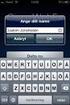 Registrering av programlicens Vid nyinstallation krävs att du registrerar din programlicens. När du startar programmet första gången visas följande registreringsbild. Du gör på följande sätt för att registrera
Registrering av programlicens Vid nyinstallation krävs att du registrerar din programlicens. När du startar programmet första gången visas följande registreringsbild. Du gör på följande sätt för att registrera
